5 façons de sauvegarder l'Android sur PC facilement
• Enregistré à: Sauvegarde Android • Solutions éprouvées
Les téléphones Android sont très populaires et sont utilisés par la majorité des gens dans le monde. Maintenant, le fait d'avoir une sauvegarde de votre téléphone Android est d'une importance capitale, car vous risquez de perdre vos données à tout moment. Les applications et jeux d'Android prennent beaucoup d'espace de stockage quand entre en jeu une nouvelle mise à jour. Vous pouvez avoir à supprimer certains de vos données pour libérer un montant supplémentaire de l'espace, ou vous ne savez jamais quand un virus se glisse dans votre téléphone et corrompt toutes les données.
Sauvegarder les données de votre téléphone est extrêmement essentiel. Toutes les images, vidéos, documents, etc., dans votre téléphone Android doivent avoir une sauvegarde de sorte que vous pouvez rester tranquile, sans crainte de perdre vos données. La meilleure option est sauvegarder votre téléphone Android sur PC. Vous pouvez facilement sauvegarder vos données Android sur votre PC personnel sans aucun problème. Voici 5 méthodes étape par étape pour savoir comment sauvegarder Android sur PC facilement.
Vous pouvez savoir également les applications de sauvegarde Android.Partie 1: Dr.Fone - Sauvegarde & Restauration des données Android

Dr.Fone - Sauvegarde & Restauration (Android)
Sauvegarder et Restaurez des Données Android avec Souplesse
- Sauvegarder sélectivement des données d'Android à l'ordinateur avec un clic.
- Prévisualiser et restaurer la sauvegarde de tous les appareils Android.
- Il supporte 8000+ appareils Android.
- Il n'y a pas de données perdues lors de la sauvegarde, l'exportation ou la restauration.
Avec Dr.Fone, sauvegarder votre Android sur pc et aussi restaurer-le facilement et sélectivement. Pour ce faire, procédez comme suit:
Etape 1. Téléchargez et installez Dr.Fone - Sauvegarder & Restaurer (Android) sur votre PC.
Etape 2. Lancez Dr.Fone sur votre ordinateur et sélectionnez "Sauvegarder et Restaurer" et connectez votre appareil Android à l'ordinateur via un câble USB. Votre appareil Android sera automatiquement détecté.

Etape 3. Une fois que Dr.Fone détecte votre appareil, cliquez sur "Sauvegarder" pour commencer à sélectionner les fichiers que vous souhaitez sauvegarder.
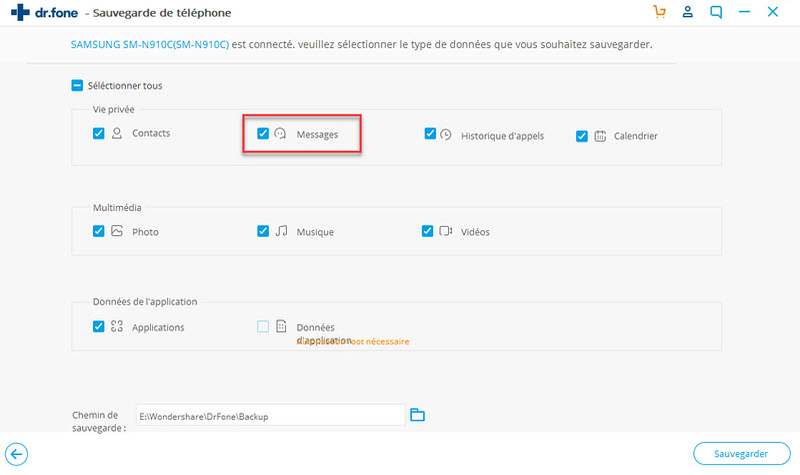
Etape 4. Après avoir sélectionné les fichiers, cliquez sur le bouton "Sauvegarder" pour démarrer le processus.
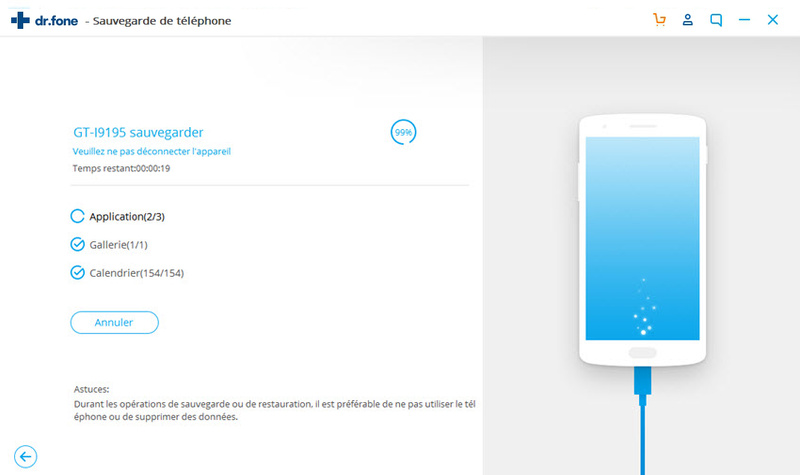
Etape 5. Une fois la sauvegarde est terminée, vous pouvez cliquer sur "afficher l'historique des sauvegardes" pour voir le contenu de la sauvegarde.
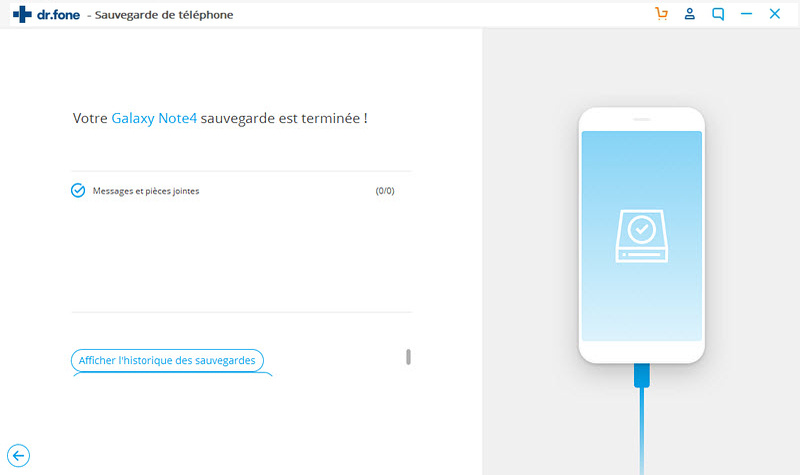
Etape 6. Vous pouvez ainsi restaurer sélectivement le contenu sauvegardé. Il suffit de connecter l'appareil et suivre le même processus. Dans ce cas, cliquez sur "Restaurer" et sélectionnez les fichiers que vous souhaitez restaurer.
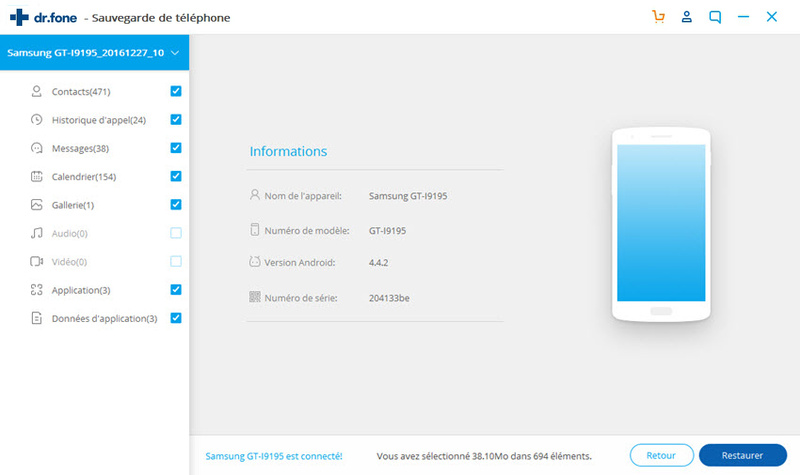
Etape 7. Vous pouvez également choisir les données que vous souhaitez restaurer. Sélectionnez les différents types de fichiers sur la gauche, puis sélectionnez les fichiers que vous souhaitez. Cliquez sur "Restaurer ver l'appareil" pour démarrer le processus.
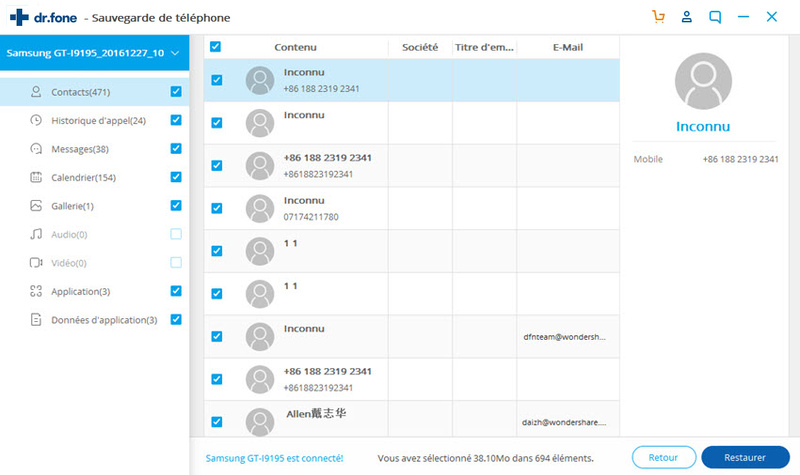
Etape 8. Vous devez autoriser drfone pour démarrer le processus de restauration. Permettez l'autorisation et cliquez sur "Ok" pour continuer.
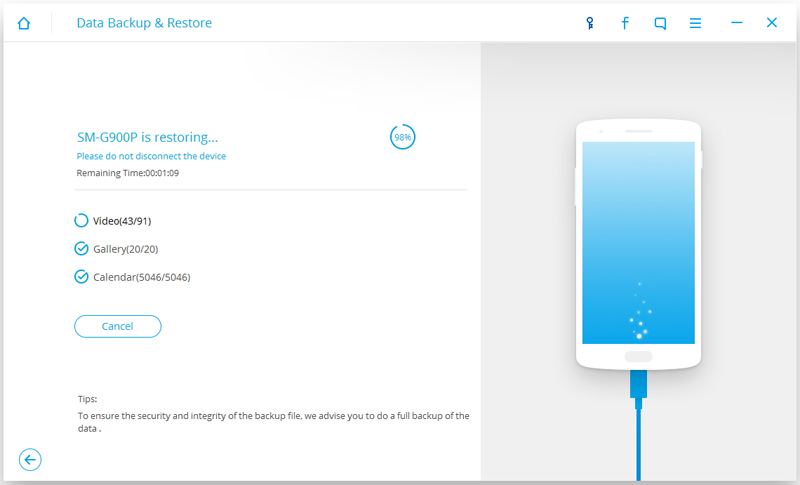
Etape 9. Une fois le processus est terminé, drfone vous informera ainsi avec l'information complète de tous les fichiers restaurés.
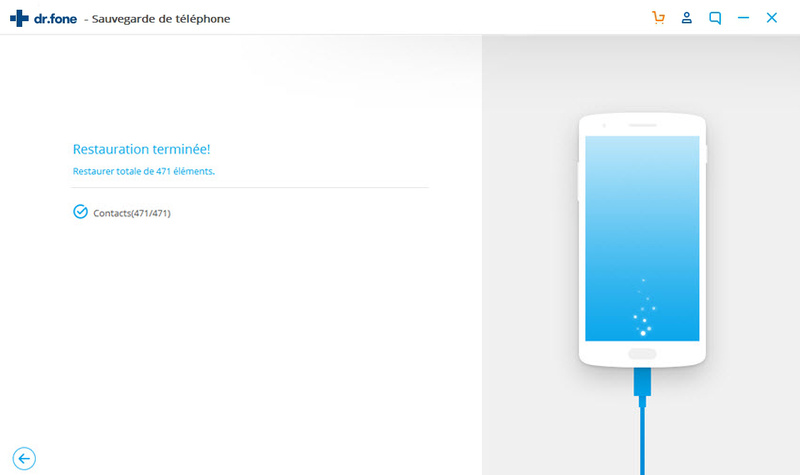
Il est un processus extrêmement transparent pour atteindre la sauvegarde de l'Android au PC. Sauvegardez et restaurez au tout moment sans aucun problème et gardez vos données en toute sécurité.
Partie 2 : Copier et Coller le Contenu au PC pour la Sauvegarde
Vous pouvez également sauvegarder l'Android au PC manuellement en suivant les étapes suivantes.
Étape 1. Il suffit de connecter votre téléphone Android à l'ordinateur via un câble USB. Pour les utilisateurs de Mac, vous devez télécharger l'outil "Transfert des Fichiers Android ".

Étape 2. Votre ordinateur va montrer votre appareil comme un dispositifs de stockage externe. Ouvrez le stockage de votre téléphone à partir de votre ordinateur et sélectionnez des images, des vidéos ou tout autre fichier que vous voulez sauvegarder manuellement et copiez-les.
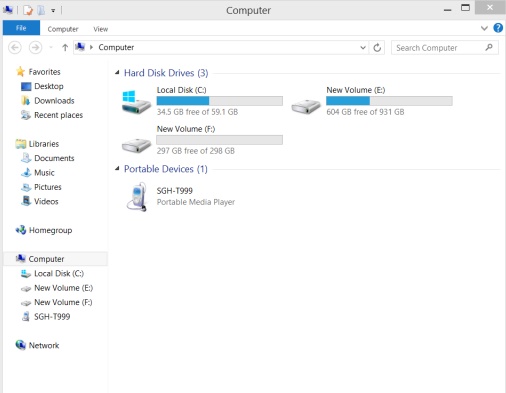
Étape 3. Créez un nouveau dossier sur votre PC pour enregistrer tous les contenus du téléphone et coller-les dans ce dossier.
La méthode fiable pour sauvegarder un téléphone Android au PC peut être utilisée sans l'aide d'un logiciel tiers. Bien, vous pourriez faire face un problème lors de la copie de données d'applications et d'autres fichiers du système.
Partie 3 : Dr.Fone - Gestionnaire de téléphone (Android)
Vous pouvez également sauvegarder votre téléphone Android sur le PC en utilisant Dr.Fone - Gestionnaire de téléphone (Android). C'est une méthode rapide et simple. Vous pouvez sauvegarder vos données facilement et les restaurer de manière sélective. Voici comment faire.

Dr.Fone - Gestionnaire de téléphone (Android)
Transferer des contacts à partir de l'Android à l'ordinateur en 1 clic!
- Transférer, gérer, exporter/importer votre musique, vos photos, vos vidéos, vos contacts, vos SMS, vos applications, etc.
- Il prend moins de 10 minutes pour terminer.
- Activer le transfert à partir de HTC, Samsung, Nokia, Motorola et plus à iPhone 13/12/11/XS/X/8/7 qui fonctionne avec iOS 15.
- Fonctionne parfaitement avec Apple, Samsung, HTC, LG, Sony, Google, HUAWEI, Motorola, ZTE, Nokia et plus de smartphones et tablettes.
- Entièrement compatible avec les fournisseurs majeurs tels que AT&T, Verizon, Sprint et T-Mobile.
- Transférer des contacts depuis / vers Outlook et envoyez et répondez aux SMS depuis votre PC.
Etape 1. Téléchargez et installez Dr.Fone - Gestionnaire de téléphone (Android) sur votre ordinateur. Et suivez les instructions pour l'installation.
Etape 2. Lancez Dr.Fone - Gestionnaire de téléphone (Android) sur votre ordinateur et sélectionnez "Transférer" à partir de la fenêtre principale. Connectez votre téléphone via un câble USB et il sera détecté automatiquement. Vous pouvez voir la fenêtre ci-dessous une fois que votre téléphone soit détecté.
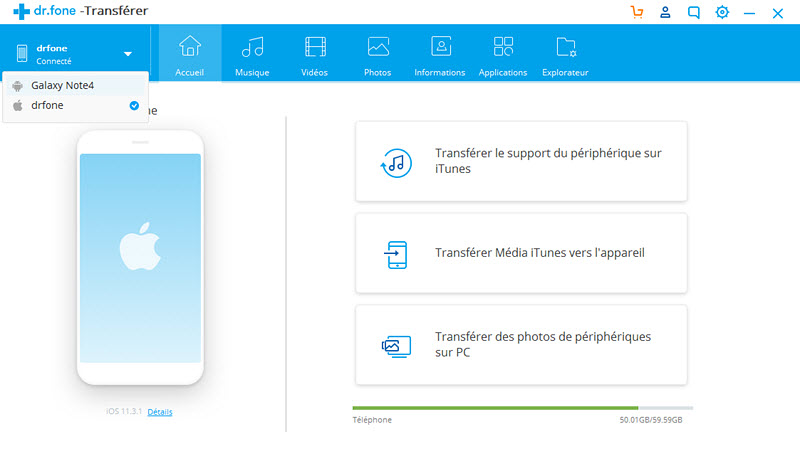
Etape 3. Choisissez les types de fichiers que vous souhaitez sauvegarder tel que des musiques, photos, messqges etc.
Pour transférer des photos par exemple, allez dans l'onglet "Photos" et sélectionnez l'album ou les fichiers que vous souhaitez déplacer. Ensuite, cliquez sur l'icône d'exportation et sélectionnez l'option "Exporter vers le pc". Choisissez votre iPhone cible d'ici. De la même manière, vous pouvez également transférer des vidéos.
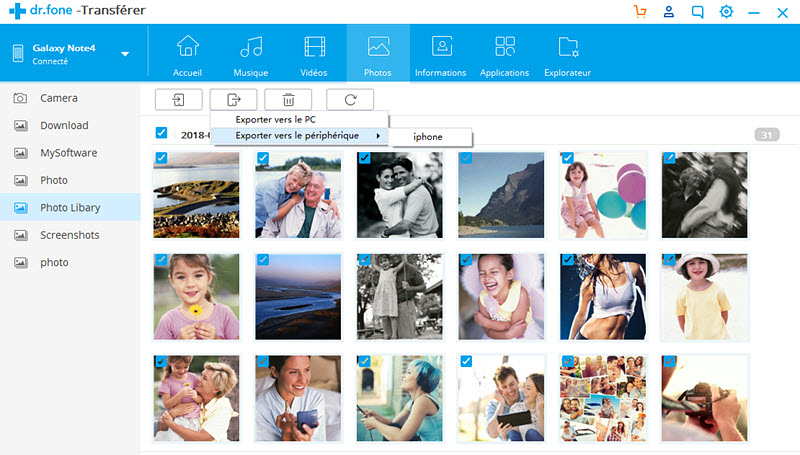
Etape 4. Une fois que le processus soit terminé, vous pouvez y accéder par la fenêtre popup ou vous pouvez aller dans les paramètres pour trouver le fichier de sauvegarde. Vous pouvez également modifier la destination de votre fichier de sauvegarde.
Dr.Fone! Un moyen très facile et rapide pour sauvegarder votre Android au PC. Vous pouvez restaurer les fichiers de sauvegarde à tout moment que vous voulez avec facilité.
Partie 4 : SMS Backup And Restore
SMS Backup and Restore est une puissante application Android, qui sauvegarde et restaure les SMS de votre téléphone et les journaux d'appels. Il dispose d'un processus de restauration très fiable et il reprend après tout type d'interruption. Suivez ces étapes simples pour sauvegarder vos SMS et les journaux d'appels.
Étape 1. Téléchargez et installez l'application sur Google Play.
Étape 2. Lancez l'application sur votre appareil et sélectionnez "Sauvegarder". Sélectionnez le dossier dans lequel vous voulez que votre texte soit sauvegardé.
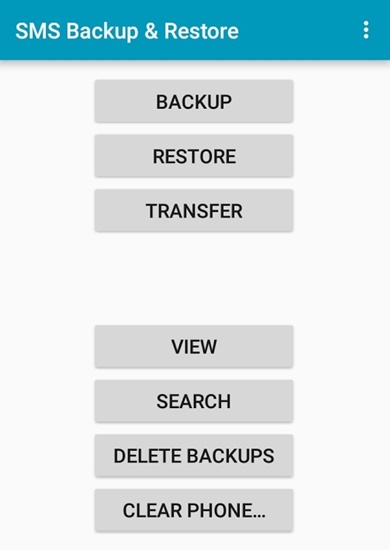
Étape 3. Une note popup sera affichée demandant de créer une nouvelle sauvegarde. Il y aura un choix d'inclure des MMS, des emojis et des caractères spéciaux. Sélectionnez les options que vous souhaitez inclure dans votre sauvegarde. Vous pouvez choisir sélectivement des conversations ou les sauvegarder toutes à la fois. Vous avez également le choix entre "Sauvegarde Locale Seulement" et "Sauvegarde locale et Téléchargement", si vous choisissez l'ancien, vous avez un risque de perdre les fichiers de sauvegarde si vos données du téléphone sont effacées, mais si vous choisissez plus tard, vous pouvez également télécharger les fichiers sauvegardés sur Google Drive, Dropbox ou e-mail. Après avoir sélectionné les options, cliquez sur "Ok" pour commencer.
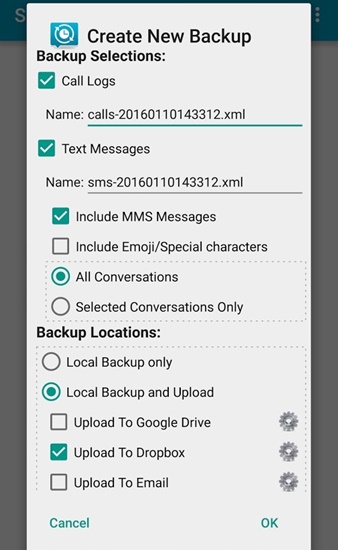
Étape 4. Votre sauvegarde commencera et dans quelques instants, elle sera achevée. Une fois qu'il est terminé, cliquez sur "Fermer".
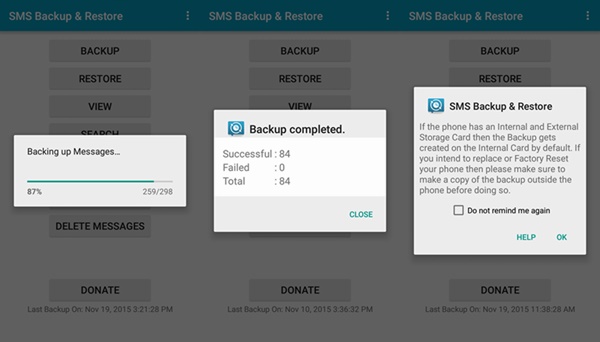
Étape 5. Vous pouvez restaurer vos messages et les journaux d'appels facilement. Lancez l'application et sélectionnez "Restaurer". Vous aurez des options pour inclure les "messages MMS" et "Ne pas restaurer les doublons", et aussi "Restaurer tous les messages" ou "Restaurer uniquement les messages envoyés/reçus". Sélectionnez les options que vous souhaitez et cliquez sur "Ok". Vos données seront restaurées.
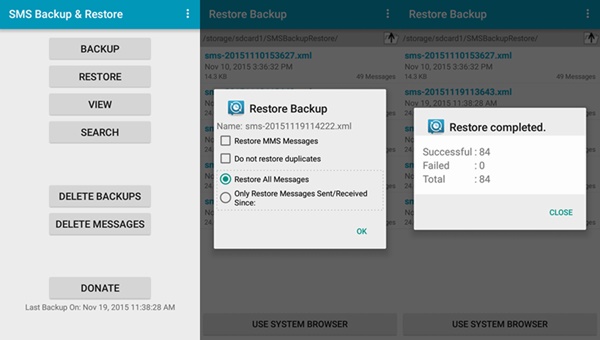
Il est une façon intelligente de sauvegarder et de restaurer vos SMS et les journaux d'appels. Sans aucun problème, restaurer les fichiers de sauvegarde chaque fois que vous voulez.
Partie 5 : Helium – App Sync and Backup
Hélium est une application Android largement célèbre pour ses caractéristiques de sauvegarde et de synchronisation. Vous pouvez sauvegarder et restaurer les données sur votre carte SD et vous pouvez également effectuer une sauvegarde Android au PC. Vous pouvez synchroniser les données des applications à partir d'autres appareils, même si elles ne sont pas sur le même réseau. Helium n'a pas besoin de root et il est efficace et très facile à utiliser. Suivez les étapes pour savoir comment sauvegarder vos données Android en utilisant Android Helium.
Étape 1. Téléchargez et installez Helium sur Google Play.
Étape 2. Lancez l'application de Hélium sur votre appareil si vous êtes un utilisateur root que permet l'accès de subvention et vous êtes bon pour aller, mais si vous n'êtes pas un utilisateur root, vous devez télécharger et installer "Installateur de Bureau d'Hélium" qui peut être téléchargé ici. Connectez votre appareil à l'ordinateur via un câble USB et suivez les instructions à l'écran pour activer Hélium.

Étape 3. Sélectionnez les applications que vous souhaitez sauvegarder. Il y a quelques applications qui Helium ne peut pas sauvegarder comme du papier peint en direct, YouTube et Chrome et elles seront affichées sous la rubrique "Sauvegarde Rejetée".
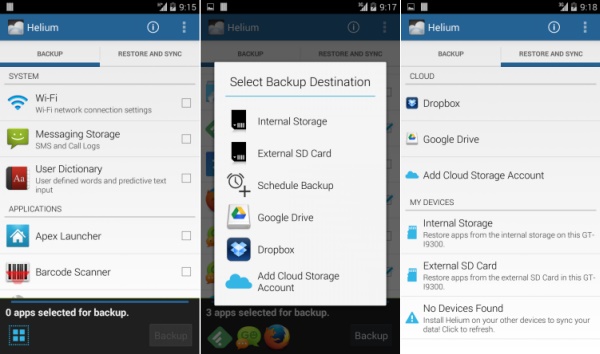
Étape 4. Une fois que vous avez y sélectionné, cliquez sur "Sauvegarder" et sélectionnez la destination de sauvegarde, puis votre sauvegarde sera terminée.
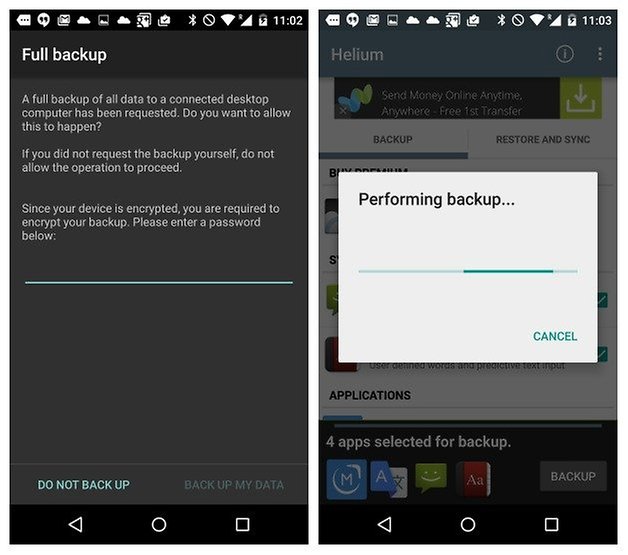
Étape 5. La restauration des données avec Hélium est assez simple. Lancez Helium et tapez sur "Restaurer et Sync". Sélectionnez la destination où vous avez enregistré votre sauvegarde et vos données seront restaurées.
Hélium est une application très utile et fiable. Il a des caractéristiques étonnantes et de nombreuses options pour garder vos données en toute sécurité.
La sauvegarde de vos données Android est essentiel. Vous ne savez jamais quand une situation peut survenir et toutes vos données sont perdues. Même lorsque votre téléphone est endommagé ou lorsque vous achetez un nouveau téléphone, vous pouvez toujours restaurer vos données de sauvegarde. Vous pouvez effectuer une sauvegarde de l'Android sur le PC ou télécharger votre fichier de sauvegarde sur Google drive ou Dropbox. Utilisez ces moyens simples et efficaces pour sauvegarder vos données Android et dormir tranquille.






Blandine Moreau
Membre de l'équipe d'experts Dr.Fone, axé sur la résolution des problèmes d'utilisation du téléphone mobile.
0 Commentaire(s)